系统镜像文件下载
镜像文件下载是获取操作系统安装文件的重要途径,以下是关于系统镜像文件下载的详细介绍:
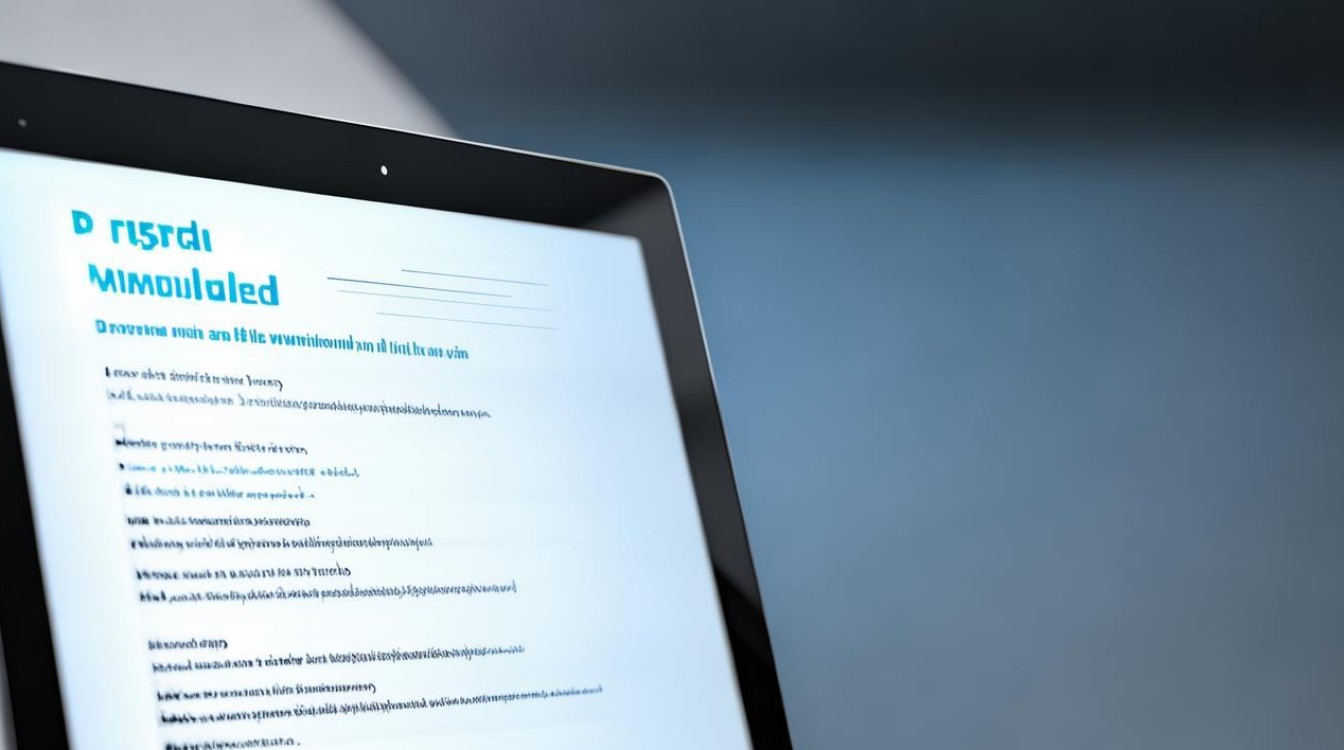
常见系统镜像文件下载途径
| 下载途径 | 特点 | 适用系统 | 注意事项 |
|---|---|---|---|
| 微软官网 | 官方正版,安全可靠,可下载最新系统版本及历史版本,提供多种语言选择。 | Windows、Office等微软产品。 | 需准确选择系统版本和语言,下载速度可能受网络影响。 |
| MSDN网站 | 资源丰富,包含多个版本的Windows系统镜像,有详细的版本说明。 | Windows系列。 | 部分版本可能更新不及时,要注意辨别镜像的完整性和准确性。 |
| 系统库(xitongku) | 界面简洁,操作方便,提供多种系统镜像下载,包括Windows、Linux等。 | 各类主流操作系统。 | 存在一定广告,要选择正确的下载链接,避免下载到捆绑软件。 |
| HelloWindows | 干净纯粹,无广告、无登录限制,免费下载。 | Windows系统。 | 资源相对较少,可能无法找到一些特殊版本的系统镜像。 |
| I tell you | 老牌原版镜像提供网站,资源全面,涵盖多种操作系统。 | Windows、Linux、macOS、Chromium OS等。 | 现在需要登录才能下载,且网站改版后部分用户可能不太适应新界面。 |
| UUP dump | 基于微软统一升级平台,可按需选择系统版本、语言、组件等生成命令脚本压缩包,支持多线程下载。 | Windows 8.1、Windows10、Windows11正式版及预览版。 | 需要一定的技术基础来操作脚本,对普通用户有一定难度。 |
下载前的准备工作
- 确定系统需求:明确自己的电脑硬件配置和使用需求,选择合适的系统版本,如果电脑内存较小,可能不适合安装对内存要求较高的系统;如果是用于专业设计,可能需要特定版本的系统以支持相关软件。
- 备份重要数据:在下载和安装系统镜像之前,务必备份电脑中的重要数据,如文档、照片、视频等,以免数据丢失,可以使用外部硬盘、U盘或云存储等方式进行备份。
- 准备存储设备:根据下载的系统镜像文件大小,准备足够空间的存储设备,如U盘或移动硬盘,一般建议U盘容量不小于8GB,以确保能够容纳系统镜像文件。
下载及安装步骤(以Windows系统为例)
- 下载安装工具:如果需要制作可启动的U盘或光盘来安装系统,需要先下载相应的制作工具,如Rufus、UltraISO等。
- 下载系统镜像文件:从上述正规途径选择并下载所需的系统镜像文件,注意选择正确的版本和语言。
- 制作可启动设备:使用下载安装工具,将下载好的系统镜像文件写入U盘或刻录到光盘中,制作成可启动的安装介质。
- 设置BIOS:将制作好的可启动设备插入电脑,重启电脑并进入BIOS设置,将启动顺序设置为从U盘或光盘启动。
- 安装系统:保存BIOS设置后,电脑会自动从可启动设备启动,进入系统安装界面,按照提示进行操作,如选择安装分区、输入序列号等,完成系统安装。
相关问答FAQs
问题1:从非官方渠道下载系统镜像文件安全吗? 解答:从非官方渠道下载系统镜像文件存在一定的安全风险,这些来源的镜像可能被篡改、植入恶意软件或病毒,可能会导致电脑感染病毒、个人信息泄露等问题,建议优先选择官方或知名的正规渠道下载系统镜像文件,以确保文件的安全性和完整性。

问题2:下载的系统镜像文件如何验证其完整性? 解答:官方提供的系统镜像文件会同时提供哈希值(如MD5、SHA1等),可以通过特定的哈希计算工具,对下载的镜像文件进行哈希值计算,然后将计算得到的哈希值与官方提供的哈希值进行对比,如果两者一致,则说明下载的镜像文件是完整的,未被篡改;
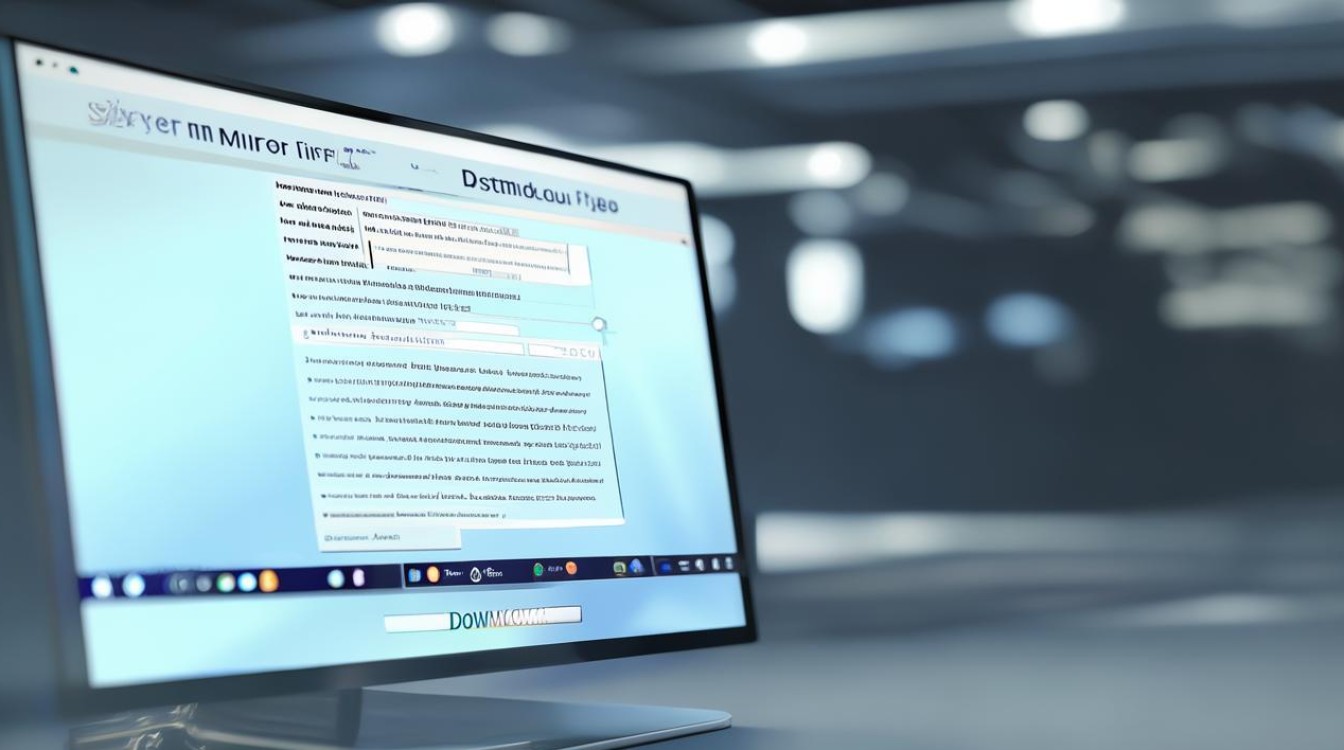
版权声明:本文由 芯智百科 发布,如需转载请注明出处。







 冀ICP备2021017634号-12
冀ICP备2021017634号-12
 冀公网安备13062802000114号
冀公网安备13062802000114号